¿Cómo cambiar el tamaño de mi personaje en Roblox? - Avatar pequeño o grande

La personalización de los personajes dentro de Roblox hace que se disfrute de mayor manera el juego. Pues, el avatar que manejas tendrá las características que quieras y usará la ropa y accesorios que te gusten. Esta te permite hacer algunos cambios en los personajes, como el tamaño, color de piel y accesorios. Asá que en este artículo explicaremos Cómo cambiar el tamaño y demás características de mi personaje en Roblox.
https://youtu.be/tHFXgblbzY8
¿Qué pasos debes seguir para modificar la escala de tu personaje en Roblox?
Los personajes o avatares de Roblox pueden ser modificados para que tengan un tamaño diferente. En este orden de ideas, tú puedes hacer los cambios que quieras con tus personajes de juego. Sin embargo, no todos los juegos que hay dentro aceptan los cambios de altura y anchura. Por lo tanto, a pesar de que hagas modificaciones, en algunos juegos, a la hora de entrar en ellos, tu avatar regresará a la altura y anchura que tiene predeterminados.
Los personajes de la categoría R6 son aquellos a los que se les bloquea el cambio y se mostrarán con tamaño predeterminado. Mientras que, los personajes de la categoría R15 si guardan las modificaciones siempre y cuando estas se encuentren en tamaño 95 y 105 %, por su parte el ancho debe ser de 70 a 100%
Para hacer este tipo de cambios, debes acceder a avatar en el menú de configuraciones oculto. Luego, hay que entrar en personalizador del avatar para encontrar todas las categorías de cosas que se pueden cambiar, Allí hay que buscar tamaño y escala y luego, es necesario ajustar los valores del personaje.
¿De qué forma saber si un juego admitirá la escala de tu avatar?
Antes de jugar alguno de los juegos, debes asegurarte que le juego admita las modificaciones. Para ellos, hay que entrar en la sección de Roblox Studio, así que en configuraciones, pulsa en desarrollar. Seguido a ello, busca el menú donde se muestran los juegos y allí busca y selecciona el juego que vas a probar.
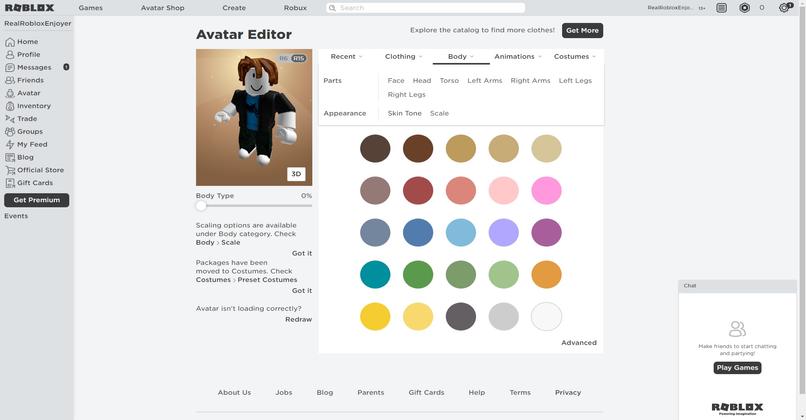
Después entra en configuraciones de dicho juego pulsando sobre el nombre del mismo. Allí podrás ver la configuración básica y los requisitos, en este lugar hay que fijarse en avatar type options. Toda la configuración se mostrará en inglés, por lo que si no entiendes, debes primero cambiar el idioma. Allí puedes elegir si usar avatares R25 o R6.
¿Qué aspectos deberías configurar para personalizar tu personaje completamente?
A parte del tamaño de tu avatar hay otros aspectos que puedes modificar para que tu personaje luzca de manera diferente. En este sentido, es posible modificar el tono o color de piel que tiene el muñeco. Así mismo, todos los objetos y accesorios que usa el avatar pueden ser modificados, de manera que la ropa que consigues gratis, los objetos encontrados, los regalos o las compras pueden añadirse de manera muy sencilla al personaje.
El tono de la piel
Una característica que se puede modificar a los avatares de Roblox de manera sencilla es el color de piel. En este sentido, puedes poner cualquier tono e incluso combinar los tonos para parecer más original. Así pues, si cambias el tono o color de piel por completo, también puedes cambiar el nombre de tu avatar para parecer otra persona diferente.
![]()
Para hacer este cambio hay que ingresar al sitio web de Roblox e iniciar sesión en tu cuenta. Una vez allí hay que tocar las tres barras en la esquina izquierda para desplegar el menú, en el cuál hay que buscar la categoría avatar. Al entrar en ella, verás todas las secciones de configuración, allí hay que buscar la opción cuerpo o body.
Seguido a esto, se debe entrar en la categoría de la configuración de la piel, la cual se encontrará como skin tone. Entonces aparecerán en pantalla las diferentes opciones en tono de piel, así que debes elegir la que mejor te parezca, luego, pulsa en guardar para que se modifique el color. Si quieres un color diferente para las partes del cuerpo, en la esquina derecha, parte baja hay que pulsar en advanced u opciones avanzadas. En ese lugar verás las partes del cuerpo cabeza, pierna derecha, torso, brazo y otros. Por lo que debes elegir una por una y agregarle un color a cada una de ellas.
Agregar o eliminar objetos de las categorías disponibles
El estilo del avatar o personaje de Roblox también se puede modificar cambiando los objetos o artículos que usa. En este sentido, hay que entrar en la sección avatar en el menú oculto en la parte izquierda para ver los artículos que se pueden agregar. Para no sobrecargar tu personaje de objetos, veamos primero como remover los que tiene puestos y luego los que se deben agregar.
Lo primero es entrar en el editor de tu avatar. Allí hay que entrar en reciente o recent para ver lo que tu personaje usa, los objetos que trae puestos aparecerán en primer lugar, entra en cada artículo y presiónalo para que el avatar deje de usarlo. Así mismo, puedes buscar los objetos por separado, aunque es más costoso, pues debes ir a hat para quitar los sombreros, a face para remover los artículos de la cara y así sucesivamente.
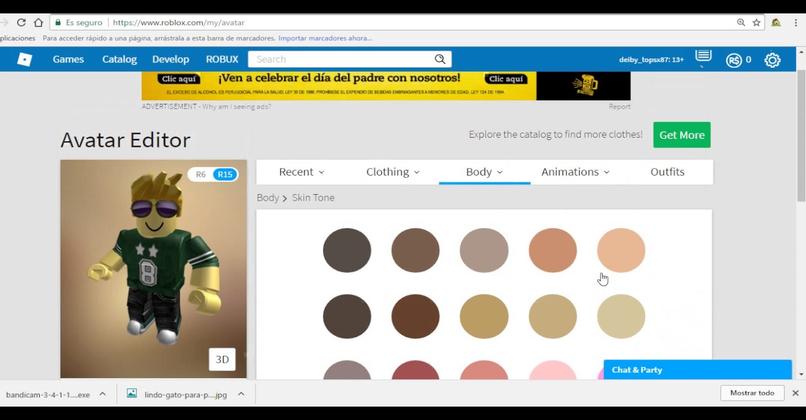
Ahora bien, para añadir nuevos artículos al estilo o forma de vestir de tu avatar de Roblox debes buscar el objeto que quieres agregar por categoría. En este sentido, puedes ir a la sección hat por sombreros o gorras, a hair para bandanas, cintillos, ganchos entro otros. Así mismo, en face o cara puedes encontrar piercings, estilos de bigote, cejas, pestañas y más, para pulseras, tobilleras, carteras y otros artículos de cuerpo hay que seguir bajando entre las secciones. Para agregar un artículo al avatar solo hay que seleccionarlo y pulsar en este hasta que se marque en verde.